windows10怎么备份和恢复注册表|win10备份和恢复注册表的方法
发布时间:2016-11-25 16:34:43 浏览数:
windows10怎么备份和恢复注册表?有些电脑朋友有时候,为了实现某项需求,需要对电脑注册表进行操作,但是对电脑注册表的操作是比较危险的,请谨慎操作,那么有时候我们想要对注册表进行修改以前,最好对注册表备份一下,这样防止自己电脑因为注册表的问题影响正常工作,需要时候恢复注册表。【记住,网络上不安全的你下载的注册表修改文件,请不要随便导入自己电脑中,危险】
win10备份和恢复注册表的方法:
1、快速打开电脑运行对话框,键盘上的“微软图标【在左下角】和R键”同时按下。

2、这样,我们就打开了“运行”对话框,然后输入注册表编辑器命令“regedit”确定。
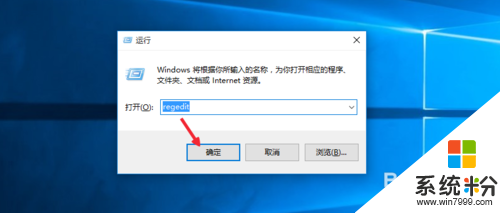
3、注册表编辑器窗口中,选择文件菜单中的导出,对注册表备份。
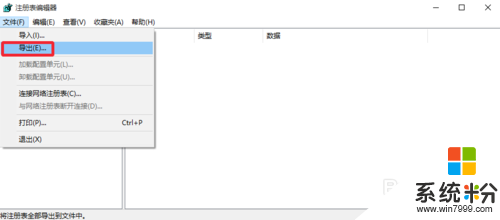
4、起一个文件名对当前的电脑注册表进行备份,默认REG格式。
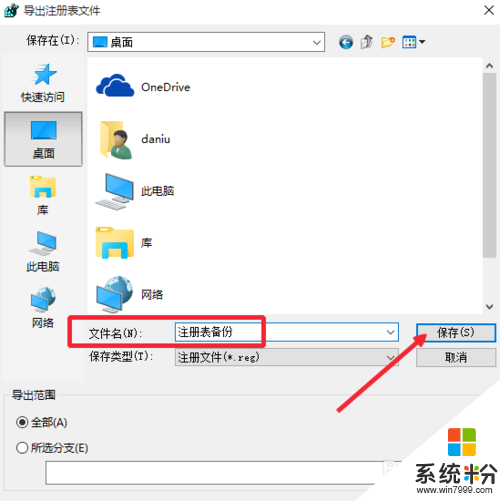
5、当然我们备份注册表的时候可以备份整个注册表,也可以备份某一个分支。在某一个需要备份的分支上点击右键,选择导出按钮。
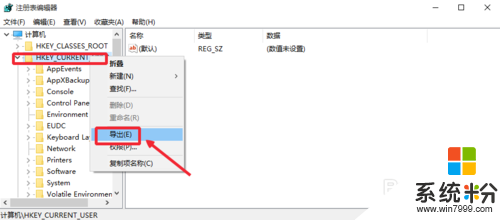
6、看到了吧,这里可以看到注册表你要保存的范围。根据需要选择即可。
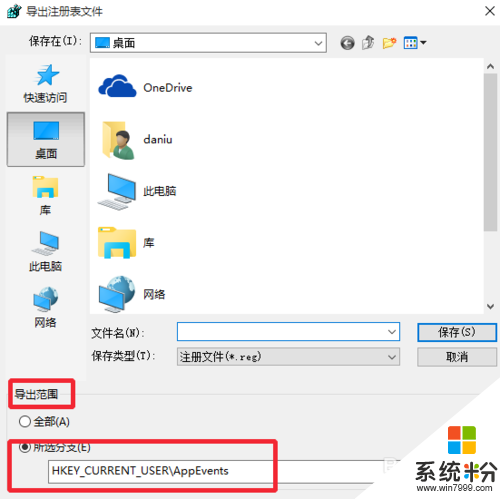
7、需要时候,按照上面的方法操作,文件菜单中选择导入,选择备份的注册表导入。
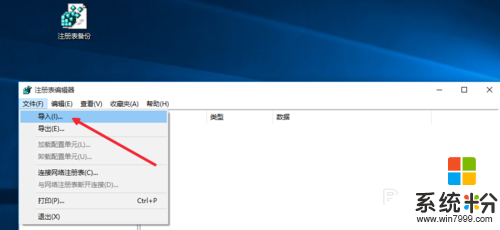
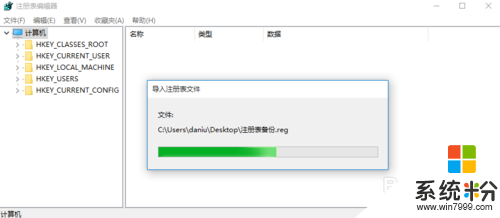
8、或者可以直接点击注册表文件,然后导入到电脑系统。
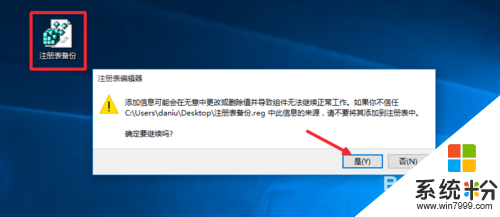
【windows10怎么备份和恢复注册表】这就跟大家分享完了,还有其他的问题,或者有其他的电脑系统下载后使用的疑问的话,欢迎上系统粉官网查看处理的方法。